개요:
품질을 잃지 않고 AVI 비디오에서 오디오를 쉽게 추출하는 방법은 무엇입니까? 이 게시물에서 답을 찾을 수 있습니다. 여기에서 몇 가지 오디오 추출 소프트웨어를 공유하고 자습서를 통해 AVI 비디오에서 오디오를 분리하는 방법을 보여줍니다.
Windows 10의 AVI에서 오디오를 추출하는 방법
Windows 10의 AVI에서 오디오를 분리하려면 환상적인 비디오 편집 프로그램인 EaseUS Video Editor를 사용해 보세요 . 이 비디오 편집 소프트웨어를 사용하면 간단한 3단계로 비디오에서 오디오를 분리할 수 있으며 거의 모든 주요 형식과 인기 있는 형식을 지원하므로 AVI 비디오를 제외하고 비디오에서 오디오를 쉽게 추출할 수 있습니다.
그 외에도 강력한 비디오 편집기입니다. 전문 편집 도구를 사용하여 원하는 대로 비디오 클립을 편집하고 만들 수 있습니다. 또한 파일 형식을 변경하기 위한 몇 가지 요구 사항이 있는 경우에도 이 다기능 비디오 편집 소프트웨어로 작업을 완료할 수 있습니다.
EaseUS Video Editor의 놀라운 기능:
- 초보자와 전문가 모두에게 친화적
- 전문가처럼 음악 트랙을 가져오고 믹싱할 수 있음
- 필터, 전환, 오버레이 등을 포함한 300개 이상의 시각 효과 제공
- 비디오 클립을 자르고, 자르고, 병합하고, 뒤집고, 회전 가능
- MPEG를 MP3로 변환하는 것과 같은 다양한 변환 지원
- YouTube와 같은 소셜 미디어 플랫폼과 호환되는 특정 형식으로 파일 내보내기
EaseUS Video Editor에 대한 더 많은 기능을 살펴보고 싶으십니까? 아래 버튼을 클릭하여 다운로드하고 다음 튜토리얼을 확인하여 AVI 비디오 파일에서 오디오 추출을 시작하십시오.
1단계. 컴퓨터에서 EaseUS Video Editor를 실행합니다. 미디어 부분에서 왼쪽 상단 모서리에 있는 "가져오기" 버튼을 클릭하여 소스 비디오를 로드합니다. 또는 가져올 파일을 직접 끌어다 놓을 수 있습니다.

2 단계. 비디오를 마우스 오른쪽 버튼으로 클릭하고 "프로젝트에 추가"를 선택하여 파일을 타임라인에 추가합니다.
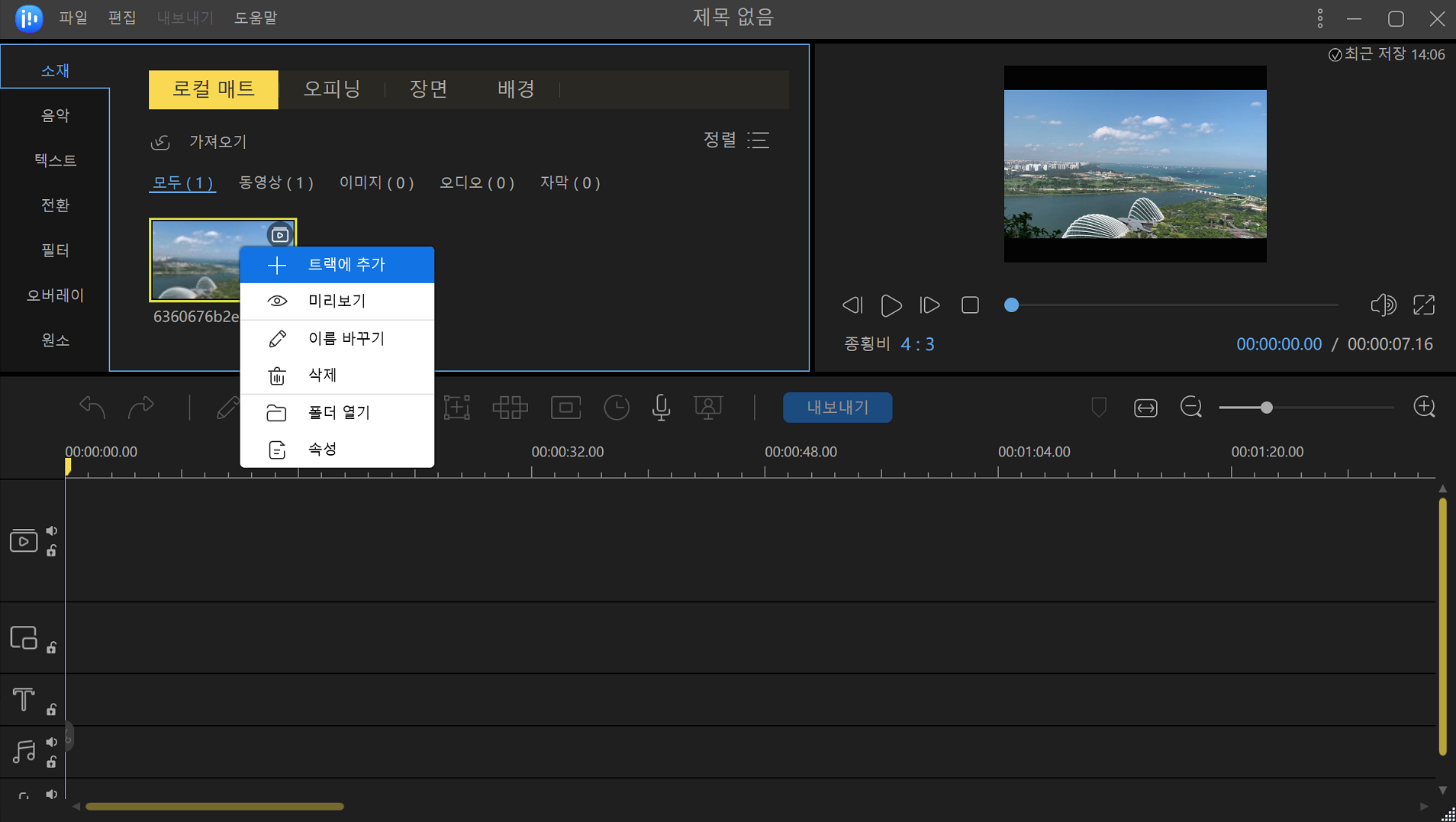
3 단계. 비디오 트랙에서 비디오를 마우스 오른쪽 버튼으로 클릭하고 "Audio Detach"를 선택합니다. 그런 다음 오디오 파일이 사운드트랙에 로드됩니다.
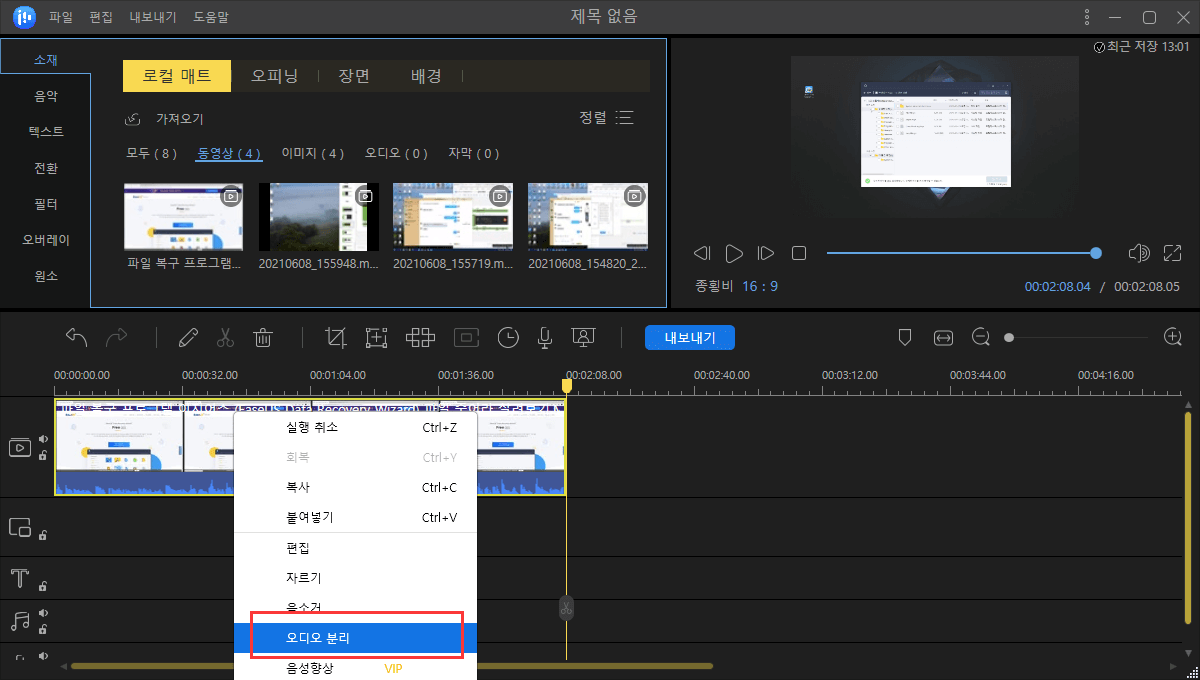
4 단계. 추출된 오디오를 컴퓨터에 저장하려면 "내보내기" 버튼을 클릭하십시오. MP3 및 AAC의 두 가지 출력 오디오 형식을 사용할 수 있습니다. 두 번째 "내보내기" 버튼을 클릭하기 전에 설정을 사용자 지정할 수 있습니다.
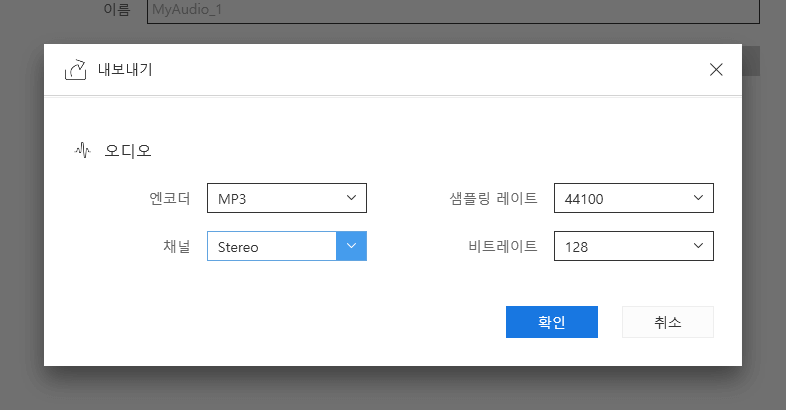
Audacity를 사용하여 AVI에서 오디오를 분리하는 방법
Audacity는 Windows, macOS, Linux 및 기타 운영 체제용으로 사용하기 쉬운 무료 오디오 편집기 및 녹음기이며 경험이 거의 없어도 쉽게 처리할 수 있습니다. AVI 비디오 클립에서 오디오를 쉽게 추출할 수 있는 좋은 도우미입니다. 또한 오디오를 추출한 후 잘라내기, 복사, 붙여넣기 및 삭제할 수 있으며 오디오를 다양한 파일 형식으로 고품질로 내보낼 수 있습니다.

Audacity를 사용하여 AVI에서 오디오를 추출하는 단계별 방법:
1단계. 컴퓨터에 Audacity 및 FFmpeg 2.2 바이너리를 다운로드하여 설치합니다.
2단계. Audacity를 열고 AVI 비디오를 끌어다 놓기만 하면 됩니다. 그런 다음 AVI 비디오에서 추출하려는 오디오 소스를 선택하고 "확인" 옵션을 선택합니다.
3단계. 추출된 오디오를 편집하려면 여기에서 오디오를 쉽게 자르거나 붙여넣을 수 있습니다. 완료되면 "파일"> "오디오 내보내기"를 클릭하고 오디오를 저장할 파일 형식을 선택하고 "저장" 옵션을 클릭합니다.
다운로드 링크: https://www.audacityteam.org/
VLC 미디어 플레이어를 사용하여 AVI에서 오디오를 추출하는 방법
VLC Media Player는 주로 미디어 플레이어로 알려져 있습니다. 그러나 다양한 편집 및 변환 기능이 있습니다. 이를 사용하여 비디오를 쉽게 편집, 녹화 및 변환할 수 있습니다. 그 외에도 이 소프트웨어를 사용하면 AVI 비디오 또는 기타 비디오에서 오디오를 분리하고 YouTube에서 오디오를 추출할 수 있습니다. 다음으로 단계별 자습서를 통해 AVI 비디오에서 오디오를 분리하는 방법을 보여 드리겠습니다.
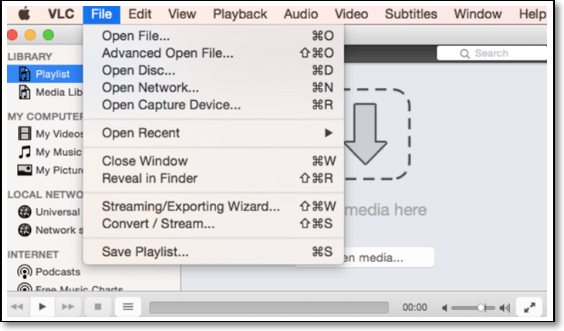
1단계. VLC 미디어 플레이어를 엽니다. "미디어" 버튼을 클릭하고 드롭다운 메뉴에서 "변환/저장"을 선택합니다.
2단계. 미디어 열기 창이 열립니다. 여기에서 "추가" 옵션을 클릭하여 오디오를 추출할 AVI 비디오를 선택할 수 있습니다. 비디오 파일을 가져온 후 "변환/저장"을 클릭하여 변환 창을 엽니다.
3단계. 변환 창에서 출력 오디오 형식을 선택합니다. 거의 모든 장치나 플레이어에서 재생하려면 여기에서 "Audio-MP3" 옵션을 선택하는 것이 좋습니다. 그런 다음 찾아보기를 클릭하여 컴퓨터에 오디오 파일을 저장할 위치를 설정하고 "시작"을 클릭하여 변환 프로세스를 시작합니다.
AVI Online에서 무료로 오디오 추출
컴퓨터에 타사 소프트웨어를 다운로드하여 설치하고 싶지 않은 사람들을 위해 온라인 오디오 추출 소프트웨어는 AVI 비디오에서 오디오를 분리하는 좋은 옵션입니다. 그러나 시장에는 많은 온라인 도구가 있습니다. 어떤 도구가 가장 좋습니까? 여기이 섹션에서 세 가지 최고의 무료 온라인 오디오 추출 프로그램을 수집합니다.
1. 온라인 오디오 변환기
온라인 오디오 변환기는 완전 무료 프로그램입니다. 비디오에서 오디오 트랙을 추출하고 MP3, WAV, M4A 및 기타 오디오 형식으로 오디오를 저장할 수 있습니다. 또한 오디오 또는 비디오 파일의 품질, 비트 전송률, 주파수 및 채널 수를 구성할 수 있습니다. 이 온라인 도구는 일괄 변환도 지원하므로 긴급 상황 시 시간을 절약할 수 있습니다.
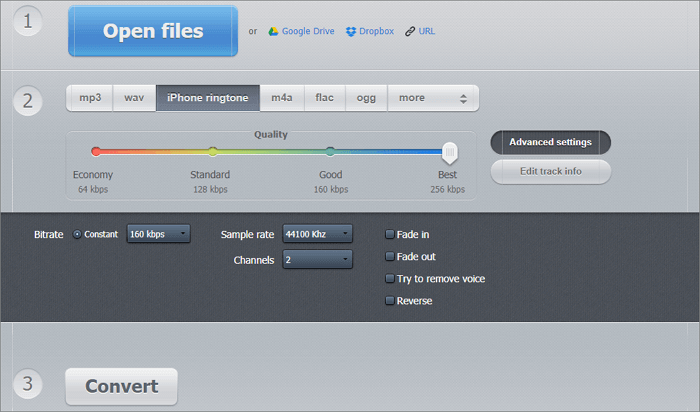
시도: https://online-audio-converter.com/
2. 파일 변환
File Converto는 MP4, MOV, AVI, MKV 등과 같은 많은 비디오에서 오디오 사운드를 분리하는 또 다른 온라인 오디오 추출기 도구입니다. MP3 형식의 뮤직 비디오 클립에서 오디오를 쉽게 추출하여 어디서나 재생할 수 있습니다. 이 온라인 도구는 웹 브라우저에서 작동하며 AVI 비디오에서 오디오를 가져오려면 비디오 파일을 업로드하고 "지금 제출" 버튼을 클릭하기만 하면 됩니다.
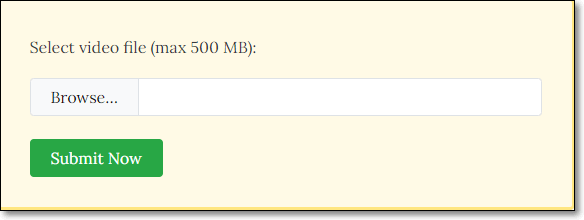
시도: https://www.fileconverto.com/extract-audio-from-video/
3. 잠자르
Zamzar는 AVI 비디오에서 오디오를 추출하는 인기 있는 온라인 도구입니다. 비디오에서 오디오를 분리하려면 비디오 파일을 선택하고 출력 오디오 형식을 선택하기만 하면 됩니다. 비디오에서 오디오를 가져오는 것을 제외하고 파일 형식을 변환하는 데에도 도움이 될 수 있습니다. 이를 사용하여 10분 이내에 비디오, 오디오, 이미지, eBook 및 기타 여러 파일을 변환할 수 있습니다.
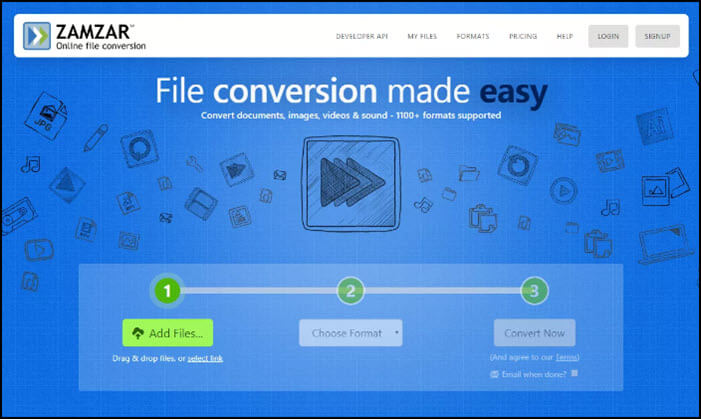
시도: https://www.zamzar.com/
마무리
이 기사를 읽고 나면 비디오에서 오디오를 추출하는 것이 매우 쉽다는 것을 알게 될 것입니다. 필요에 따라 AVI 비디오에서 오디오를 분리하는 최상의 솔루션을 선택할 수 있습니다.
Windows 사용자라면 EaseUS Video Editor를 사용하는 것이 가장 좋습니다. 이 비디오 편집 소프트웨어를 사용하면 비디오에서 오디오를 빠르고 쉽게 가져올 수 있습니다. 그 외에도 비디오 클립을 편집하고 풍부한 편집 도구로 눈에 띄게 만드는 다양한 옵션을 제공합니다. 망설이지 마세요! EaseUS Video Editor를 다운로드하여 더 놀라운 것을 탐색하십시오.


![[2022]톱 5| Windows 10/8.1/8/7용 iMovie 대안](/images/en/video-editor/related-articles/6.jpg)
